你的 iPhone 上需要这个快捷方式,以防它被盗
您的 iPhone 有很多内置保护措施,以防被盗。但狡猾的小偷可能会在您解锁后从您手中抢走它,并通过启用飞行模式来阻止您跟踪它。我创建这个快捷方式是为了在发生这些情况时保护自己。
iPhone 窃贼抢走 iPhone 时会做什么

我们大多数人都启用了“查找我的”功能,因此如果 iPhone 丢失或被盗,我们可以轻松追踪它。然而,小偷很容易通过从控制中心启用飞行模式来停止位置跟踪。
默认情况下,iPhone 允许您在锁定时访问控制中心,因此小偷甚至不需要您的密码即可执行此操作。
如果您还没有这样做,您可以通过转到“设置”>“更改此行为以提高安全性”。 Face ID/Touch ID 和密码,然后向下滚动到“锁定时允许访问”部分并禁用“控制中心”。
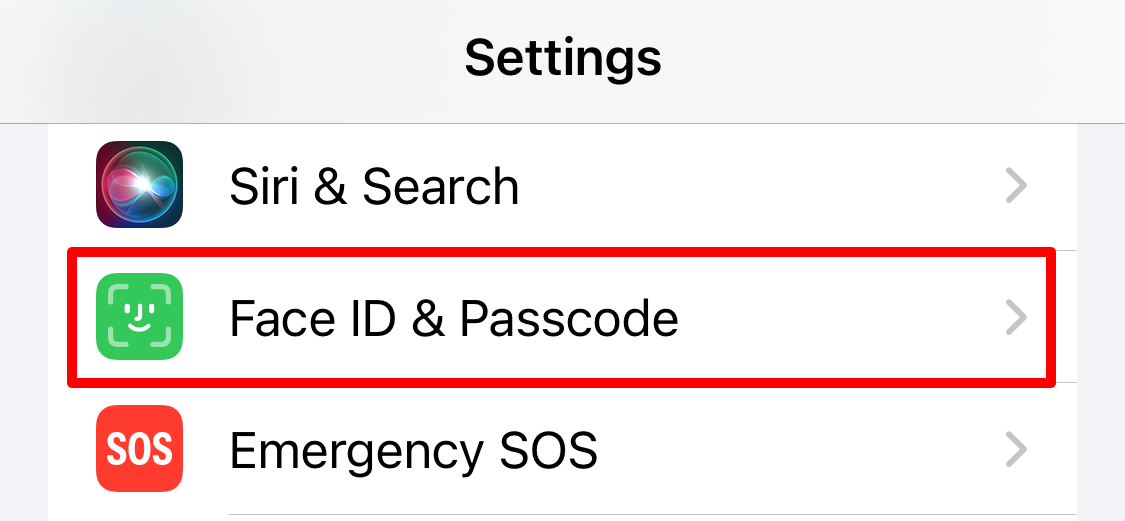
但这还不够。如果你解锁 iPhone 后就有人抢走了你怎么办?他们不仅可以打开控制中心以打开飞行模式并阻止您跟踪任何内容,而且还可以访问您的所有数据。这正是 Apple 在设备中添加被盗设备保护的原因,您也应该打开它。
但是下面的快捷方式将为您提供更多保护。
iPhone 快捷方式如何提供帮助
这个快捷方式背后的想法非常简单。大多数窃贼在偷走 iPhone 后所做的第一件事就是启用飞行模式来停止位置跟踪,因此我们可以将其设置为自动触发器来运行自定义的“防盗保护”快捷方式。您可以使用此快捷方式来运行各种操作,但我建议禁用飞行模式并锁定屏幕。
这意味着一旦小偷启用了飞行模式,它就会自动再次关闭(这样你就可以继续跟踪手机),并且它会锁定设备(这样他们就无法在不知道你的情况下重试或访问你的数据)密码)。您甚至可以使用此快捷方式使用自拍相机拍照来拍摄小偷的照片,尽管这确实会减慢速度。
如果您之前没有使用过“快捷方式”应用程序,这里还有一些您可能想尝试的其他很酷的快捷方式。
创建此快捷方式的指南
此快捷方式非常容易创建,但我将把它分成两部分,以使其尽可能清晰。第一部分是关于创建启用飞行模式时运行的“防盗保护”快捷方式,让您准确选择想要发生的情况。第二部分向您展示如何设置自动化以在打开飞行模式时触发该快捷方式。
这些说明的两个步骤都很重要,所以不要跳过其中一个。
第 1 步:创建“防盗”快捷方式
打开 iPhone 上的快捷方式应用程序,然后点击“+”以创建新快捷方式。打开屏幕顶部的下拉菜单以重命名快捷方式。你可以随意称呼它,但我称我的为“防盗保护”。

现在点击“添加操作”。搜索并添加“锁定屏幕”操作。然后在屏幕底部搜索以添加“设置飞行模式”操作。确保将其配置为“关闭”飞行模式。
我还建议添加操作以确保 Wi-Fi、蓝牙和蜂窝数据也全部打开,只是为了确保它们没有被单独禁用。

如果你想给小偷拍照,你需要添加“拍照”动作集才能使用“前置”摄像头。另外,打开下拉菜单并禁用“显示相机预览”选项。然后将其与下面的“保存到相册”操作配对,否则照片将无法保存。您需要将这两个操作移至列表顶部,以便它可以在屏幕锁定之前拍照。

拍照会减慢快捷方式的速度,因此不带照片会更安全。
步骤 2:为快捷方式创建自动化触发器
现在您已经创建了快捷方式,您需要使其在启用飞行模式时自动运行。在快捷方式应用程序中,转到“自动化”选项卡,然后点击“+”或点击“创建新自动化”。搜索并选择“飞行模式”。

确保飞行模式“打开”时自动触发,并确保将其设置为“立即运行”,否则运行前会要求小偷确认,这对我们没有太大帮助。然后点击“下一步”并选择您在上一步中创建的“防盗保护”快捷方式。

完成后,请务必通过打开飞行模式来测试快捷方式。您应该会发现屏幕锁定并且飞行模式稍后再次关闭。如果不起作用,请先尝试重新启动您的 iPhone。
如何以及何时禁用快捷方式
当然,有时您确实想使用飞行模式。对于这些情况,您需要禁用此自动化。只需转到快捷方式>自动化并选择“飞行模式”自动化。然后打开“自动化”下拉列表并选择“不运行”。点击“完成”后,自动化将被禁用,直到您将该设置更改回“立即运行”。

确保您永远不要将其设置为“确认后运行”,因为如果您这样做,小偷就可以轻松阻止它运行。
由于我不住在犯罪率高的地区,因此我大部分时间都禁用此快捷方式。但每当我带着 iPhone 旅行或前往较繁忙的地区时,我都会确保启用它。
您的更改已保存
电子邮件已发送
请验证您的电子邮件地址。
发送确认电子邮件您已访问您的帐户关注主题的最大值.
管理您的列表 关注 已关注 关注并带有通知 关注 取消关注以上是你的 iPhone 上需要这个快捷方式,以防它被盗的详细内容。更多信息请关注PHP中文网其他相关文章!

热AI工具

Undresser.AI Undress
人工智能驱动的应用程序,用于创建逼真的裸体照片

AI Clothes Remover
用于从照片中去除衣服的在线人工智能工具。

Undress AI Tool
免费脱衣服图片

Clothoff.io
AI脱衣机

Video Face Swap
使用我们完全免费的人工智能换脸工具轻松在任何视频中换脸!

热门文章

热工具

记事本++7.3.1
好用且免费的代码编辑器

SublimeText3汉化版
中文版,非常好用

禅工作室 13.0.1
功能强大的PHP集成开发环境

Dreamweaver CS6
视觉化网页开发工具

SublimeText3 Mac版
神级代码编辑软件(SublimeText3)
 如何升级M2 Mac mini而不支付苹果的高价
Apr 27, 2025 pm 05:31 PM
如何升级M2 Mac mini而不支付苹果的高价
Apr 27, 2025 pm 05:31 PM
尽管MAC MINI具有负担能力和功能强大的处理器与Apple的Pro Machines媲美,但仍受到了重大限制:其不可升级的内部组件。 本指南提供了增强您的M2和M2 Pro Mac mini的解决方案(M4
 iMessage不起作用吗?在这里如何在iPhone,iPad和Mac上修复它
Apr 27, 2025 pm 06:00 PM
iMessage不起作用吗?在这里如何在iPhone,iPad和Mac上修复它
Apr 27, 2025 pm 06:00 PM
在iPhone,iPad和Mac上解决iMessage问题的故障排除 遇到iMessage问题? 本指南为常见问题提供解决方案,可帮助您在Apple设备上修复消息传递应用程序。 是否没有出现消息,乱七八糟,o
 该应用程序去了哪里?如何在iPhone或iPad上找到丢失的应用程序
Apr 27, 2025 pm 05:54 PM
该应用程序去了哪里?如何在iPhone或iPad上找到丢失的应用程序
Apr 27, 2025 pm 05:54 PM
查找缺失的iOS或iPados应用程序:逐步指南 iOS和iPados允许按名称搜索应用程序,但是在许多文件夹和主屏幕页面上找到它们变得棘手。 本指南提供了两种恢复缺失应用程序并将其添加为ba的方法
 Apple Watch已有10年的历史。这就是为什么我从未买过
Apr 15, 2025 am 06:09 AM
Apple Watch已有10年的历史。这就是为什么我从未买过
Apr 15, 2025 am 06:09 AM
Apple Watch:十年后仍然没有说服 尽管自2015年以来售出了超过2亿个单位,但我的手腕仍然没有Apple Watch。 尽管其健康和健身功能令人印象深刻,但它们并不吸引像我这样的人
 iPhone上的一句话可以将您的语音笔记变成文档
Apr 22, 2025 am 03:02 AM
iPhone上的一句话可以将您的语音笔记变成文档
Apr 22, 2025 am 03:02 AM
Microsoft Word for Ios现在使用Copilot AI将您的语音注释转换为完全格式的文档。最新的增强功能简化了移动设备上的文档创建。 要访问此功能,请点击“新”按钮(),选择“ u
 2025年最好的iPad
Apr 18, 2025 am 01:01 AM
2025年最好的iPad
Apr 18, 2025 am 01:01 AM
选择合适的iPad:综合指南 Apple的iPad阵容为每种需求提供了平板电脑,但是选择完美的iPad阵容可能会令人不知所措。本指南简化了过程,可帮助您根据特定要求选择理想的iPad
 智能手机现在很无聊,这是我们的错
Apr 23, 2025 am 03:06 AM
智能手机现在很无聊,这是我们的错
Apr 23, 2025 am 03:06 AM
智能手机的黄金时代已过?未来展望 科技爱好者们常常抱怨现代手机千篇一律,创新乏力。虽然厂商难辞其咎,但我们自身也扮演着重要角色。让我们一起回顾智能手机的发展历程,探寻现状成因。 智能手机的黄金时代 1973年,摩托罗拉工程师马丁·库珀在纽约街头用DynaTAC 8000X进行了历史性的通话,这款“砖头”手机开启了无线网络时代。近20年后,IBM Simon问世,成为世界上第一款智能手机,配备电阻式触摸屏和简单应用。如今,虽然功能强大百倍,但现代智能手机的核心功能依然是作为应用入口。 早期创新缓
 如何关闭iPad上的邮件类别
Apr 28, 2025 am 11:33 AM
如何关闭iPad上的邮件类别
Apr 28, 2025 am 11:33 AM
iPadOS 18.4更新的邮件App引入了邮件类别功能。该功能旨在自动将邮件App中的收件箱邮件分类到特定类别,包括“主要”、“交易”、“更新”和“促销”,以及一个几乎隐藏的“所有邮件”选项。 虽然该功能旨在清理和整理用户的收件箱,但在实践中,许多用户发现邮件类别功能会优先显示旧的无用邮件(例如几个月前的DoorDash促销邮件),并隐藏来自真实人士(例如家人、朋友、同事)的近期有用邮件。此外,邮件类别功能还会在邮件App中的收件箱与实际查看所有邮件之间增加额外的交互层。由于这些原因,以及其他






